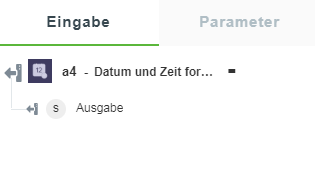Datum und Zeit formatieren
Verwenden Sie diese Aktion, um das Datum und die Zeit zu formatieren.
Aktion "Datum und Zeit formatieren" verwenden
Um diese Aktion in einem Workflow verwenden zu können, müssen Sie sie mit ThingWorx Flow verbinden. Gehen Sie zum Herstellen einer Verbindung mit dem Fluss wie folgt vor:
1. Klicken Sie auf  , ziehen Sie die Aktion Datum und Zeit formatieren unter dem Dienstprogramm Entwicklertools in den Zeichenbereich, zeigen Sie mit der Maus auf die Aktion, und klicken Sie dann auf
, ziehen Sie die Aktion Datum und Zeit formatieren unter dem Dienstprogramm Entwicklertools in den Zeichenbereich, zeigen Sie mit der Maus auf die Aktion, und klicken Sie dann auf  . Oder: Doppelklicken Sie auf die Aktion. Das Fenster für die Aktion "Datum und Zeit formatieren" wird geöffnet.
. Oder: Doppelklicken Sie auf die Aktion. Das Fenster für die Aktion "Datum und Zeit formatieren" wird geöffnet.
2. Bearbeiten Sie bei Bedarf den Namen der Beschriftung. Standardmäßig ist der Beschriftungsname mit dem Aktionsnamen identisch.
3. Geben Sie im Abschnitt Eingabeformatierung im Feld Datum/Uhrzeit festlegen ein benutzerdefiniertes Datum im Format ISO-8601, MM-TT-JJJJ HH:mm:ss oder einem beliebigen Standardformat ein. Um das aktuelle Systemdatum und die aktuelle Systemuhrzeit festzulegen, geben Sie now ein.
4. Geben Sie im Abschnitt Ausgabeformatierung die folgenden Details ein:
a. Wählen Sie im Feld Gebietsschema (Sprache) festlegen die Sprache aus. In der Ausgabe werden das resultierende Datum und die resultierende Uhrzeit in der ausgewählten Sprache angezeigt.
b. Wählen Sie in der Liste Formattyp eine der folgenden Optionen aus:
▪ Standard – Zeigt das Datum und die Uhrzeit in einem der ausgewählten Standardformate an. Die Standardformate stehen in der Liste Ausgabeformat auswählen zur Verfügung.
▪ Relativ – Zeigt die Uhrzeit in Bezug auf das/die angegebene Start - Datum/Uhrzeit im humanisierten Format an, wie z.B. 3 months ago.
▪ Kalender – Zeigt die Uhrzeit im Kalenderformat an, z.B. Today at 11:56 AM.
5. Führen Sie abhängig vom ausgewählten Formattyp einen der folgenden Schritte aus:
◦ Wenn Sie das Format Standard ausgewählt haben, führen Sie die folgenden Schritte aus:
1. Geben Sie im Abschnitt Ausgabe transformieren im Feld Minuten addieren den Wert ein, der zum Transformieren der Ausgabe hinzuaddiert werden soll.
2. Geben Sie im Feld Minuten subtrahieren den Wert ein, der zum Transformieren der Ausgabe subtrahiert werden soll.
3. Wählen Sie in der Liste Ausgabeformat auswählen eines der Standardausgabeformate aus.
4. Legen Sie im Feld Benutzerdefiniertes Ausgabeformat festlegen das Datums-/Uhrzeitformat fest, z.B. MM-TT-JJJJ HH:mm:ss oder ein beliebiges Standardformat.
Dieses Feld ist nur anwendbar, wenn die Option Ausgabeformat auswählen auf Benutzerdefiniert festgelegt ist. |
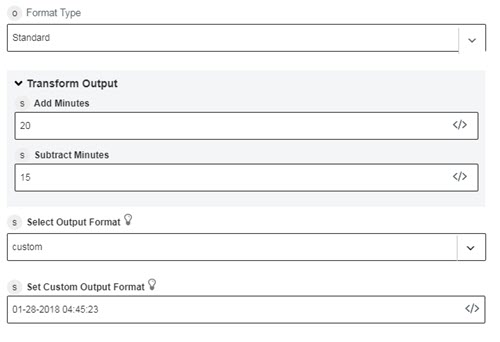
◦ Wenn Sie das Format Relativ ausgewählt haben, führen Sie die folgenden Schritte aus:
1. Wählen Sie im Abschnitt Ausgabeformatierung in der Liste Suffix entfernen eine der folgenden Optionen aus:
▪ falsch
▪ wahr
2. Wählen Sie in der Liste Relativ eine der folgenden Optionen aus:
▪ Von
▪ Von jetzt
▪ An
▪ Bis jetzt
3. Geben Sie im Feld Start - Datum/Uhrzeit das Datum und die Uhrzeit im Format ISO-8601, MM-TT-JJJJ HH:mm:ss oder einem beliebigen Standardformat ein.
Dieses Feld ist nur anwendbar, wenn Sie An oder Von in der Liste Relativ ausgewählt haben. |
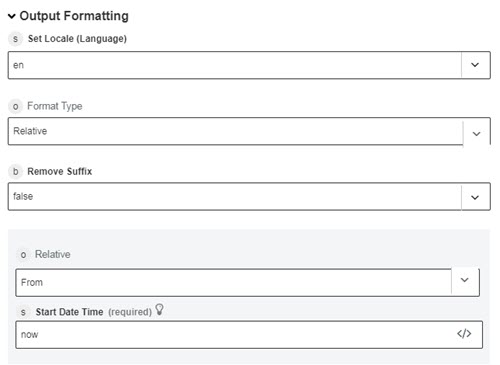
◦ Wenn Sie das Format Kalender ausgewählt haben, können Sie mit dem nächsten Schritt fortfahren.
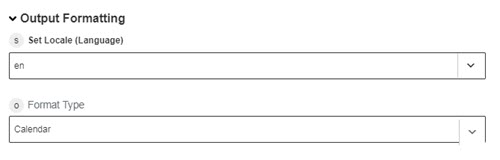
6. Klicken Sie auf Fertig.
Ausgabeschema
Die Aktion "Datum und Zeit formatieren" gibt ein Ausgabeschema zurück, das von den ausgewählten Optionen abhängt. Ein Beispiel für ein Ausgabeschema sehen Sie in der folgenden Abbildung: